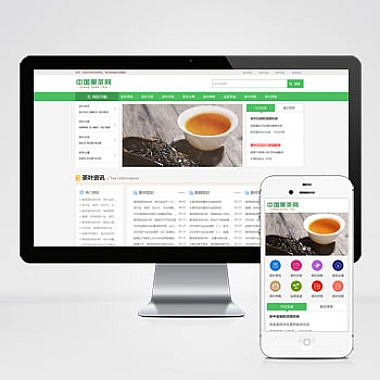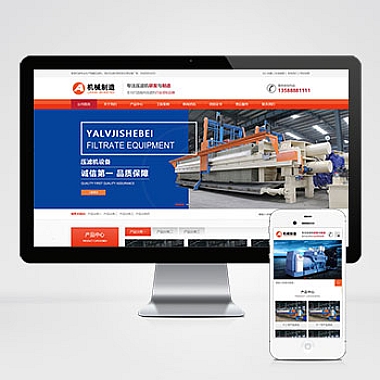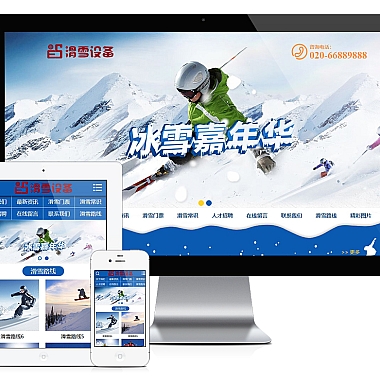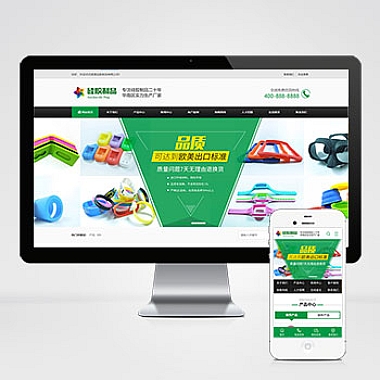wifi密码怎么查看、查看wifi密码方法
1. 介绍wifi密码怎么查看、查看wifi密码方法,引出读者的兴趣,并给读者提供背景信息。
在现代社会中,无线网络已经成为我们生活中不可或缺的一部分。我们几乎每天都会使用Wi-Fi来连接互联网,无论是在家里、办公室还是公共场所。有时候我们会忘记自己Wi-Fi的密码,或者需要连接一个新的Wi-Fi网络却不知道密码。这时候,了解如何查看Wi-Fi密码就显得尤为重要。
2. 查看Wi-Fi密码的方法
2.1 Windows系统
步骤1:打开“控制面板”。
步骤2:点击“网络和Internet”。
步骤3:点击“网络和共享中心”。
步骤4:点击“已连接的无线网络”。
步骤5:点击“无线属性”。
步骤6:点击“安全”选项卡。
步骤7:勾选“显示字符”复选框。
步骤8:密码将显示在“网络安全密钥”字段中。2.2 macOS系统
步骤1:点击屏幕右上角的Wi-Fi图标。
步骤2:选择“打开网络偏好设置”。
步骤3:点击“高级”按钮。
步骤4:选择“Wi-Fi”选项卡。
步骤5:勾选“显示密码”复选框。
步骤6:密码将显示在“密码”字段中。2.3 Android系统
步骤1:打开“设置”应用程序。
步骤2:选择“Wi-Fi”。
步骤3:长按要查看密码的Wi-Fi网络。
步骤4:选择“修改网络”。
步骤5:勾选“显示密码”复选框。
步骤6:密码将显示在“密码”字段中。2.4 iOS系统
步骤1:打开“设置”应用程序。
步骤2:选择“Wi-Fi”。
步骤3:点击已连接的Wi-Fi网络名称。
步骤4:点击“Wi-Fi密码”。
步骤5:密码将显示在“Wi-Fi密码”字段中。2.5 路由器管理界面
步骤1:打开浏览器。
步骤2:输入路由器的IP地址,并按下回车键。
步骤3:输入路由器的用户名和密码。
步骤4:在路由器管理界面中找到Wi-Fi设置选项。
步骤5:查找或点击“无线设置”或“Wi-Fi设置”。
步骤6:密码通常会显示在“密码”或“安全密钥”字段中。2.6 使用第三方软件
步骤1:下载并安装可用于查看Wi-Fi密码的第三方软件。
步骤2:打开软件并按照提示操作。
步骤3:软件将扫描并显示您已连接或曾连接过的Wi-Fi密码。无论您使用哪种方法,查看Wi-Fi密码都是非常简单的。请记住,查看他人Wi-Fi密码是违法行为,请专心管理和保护您自己的网络安全。希望对您有所帮助,祝您使用愉快!
(www.nzw6.com)